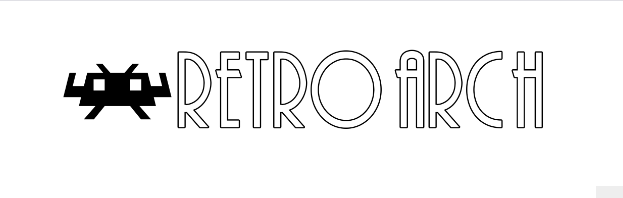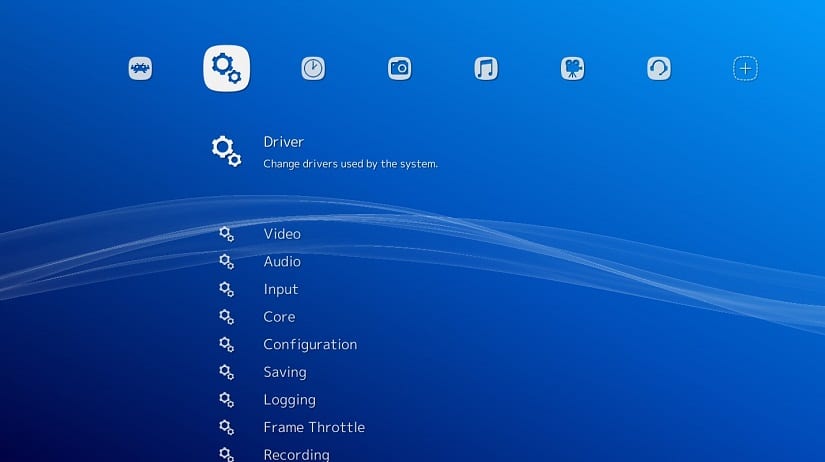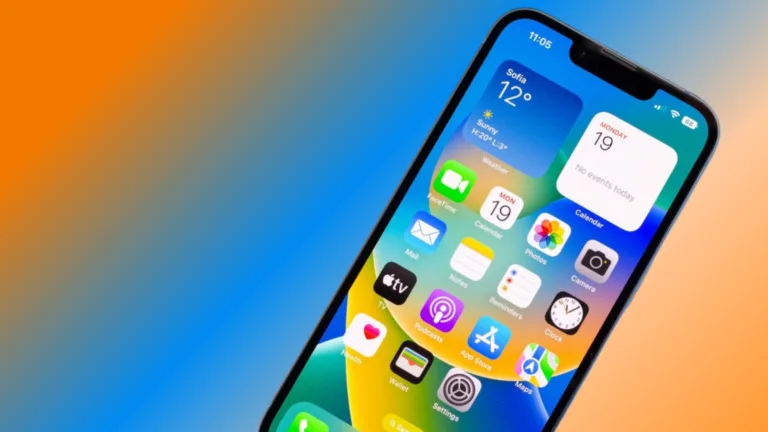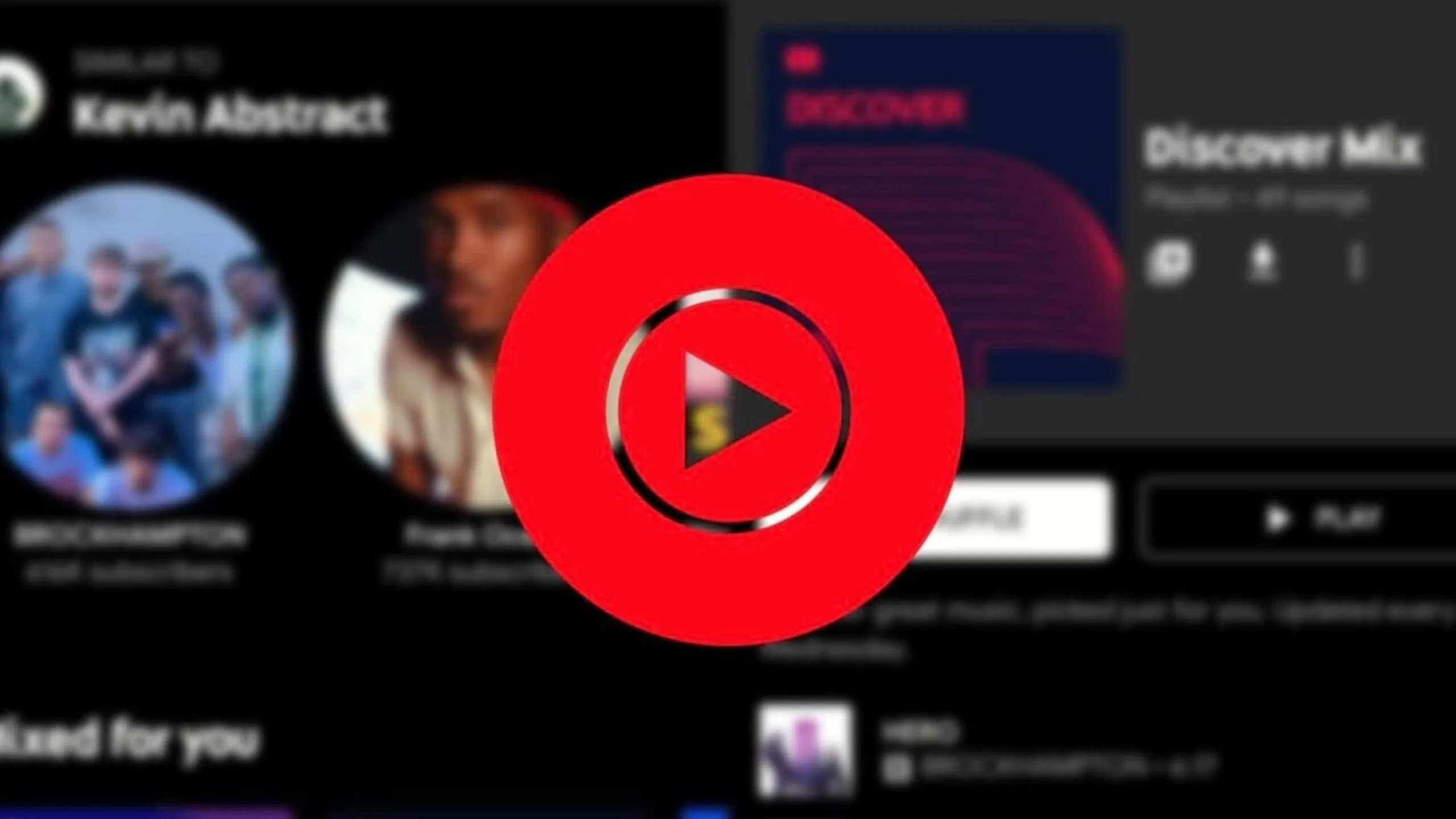Alguns dias atrás, foi anunciado o lançamento da nova versão do RetroArch 1.7.8, que é um complemento para emular vários consoles de jogos. Ele permite que você rode jogos clássicos usando uma simples interface gráfica unificada. Portanto, o RetroArch 1.7.8 é lançado.
RetroArch é um software de código aberto, sistema modular, multi frontend para a API do libretro. O Libretro é uma interface de desenvolvimento simples, mas poderosa, que facilita a criação de emuladores, jogos e aplicativos multimídia que podem se conectar diretamente a qualquer frontend de biblioteca compatível.
É por isso que o RetroArch permite que eles executem jogos clássicos em um grande número de computadores e consoles por meio de sua interface gráfica. As configurações também são unificadas, então a configuração é feita de uma vez por todas.
Entre os emuladores mais populares que você encontrará em RetroArch, podemos destacar o seguinte:
- Dolphin
- DOSBox
- Emux
- Fuse
- Genesis Plus GX
- Hatari
- MAME
- MESS
- Mupen64Plus
- Nestopia
- PCSX1
- PCSX ReARMed
- PPSSPP
Tem muitos outros, porém esta é só para mencionar o mais usual. Assim, você só tem que aproveitar este ótimo programa.
O que há de novo no RetroArch 1.7.8 que é lançado
Na nova versão, é implementado um modo de síntese de voz que permite identificar o texto exibido na tela, traduzi-lo em um idioma específico e lê-lo em voz alta sem interromper o jogo.
Um modo de substituição de imagem também foi adicionado, o que também identifica e traduz o texto , mas tenta substituir a tradução do texto original na tela.
Esses modos, por exemplo, podem ser úteis para passar jogos japoneses que não tenham versões em inglês ou outra língua. A tradução é feita por meio de uma chamada para a API do Google Tradutor e o Ztranslate.
Este novo modo é um serviço de Inteligência Artificial totalmente desenvolvido que funciona perfeitamente com o RetroArch.
O Serviço do IA habilita deve ser habilitado por padrão. Então, em seguida, configura a URL do servidor (pode ser um endereço de rede local se o servidor estiver executando em sua própria rede ou em uma rede IP/URL pública caso você esteja passando por um serviço).
Para isso, basta configurar alguma chave para que o “Serviço IA” seja executado. Então, isso pode ser configurado a partir de Configuração – Entrada – Teclas de Atalho.
Também precisamos usar a API do Google para que o “AI Service” possa ser executado no RetroArch. Instruções para a implementação deste podem ser encontradas no seguinte link.
Como instalar o RetroArch no Linux?
Para instalar o emulador de RetroArch no Linux, vamos contar com a instalação através do Snap. Portanto, para isso é necessário ter o suporte desta tecnologia instalada em seu sistema.
Para instalar em nosso sistema, simplesmente abrimos um terminal e executamos o seguinte comando:
E com isso, basta aguardar o download dos pacotes necessários e a instalação. Então, esse processo pode levar alguns minutos.
Feito isso, basta acessar o menu de aplicativos e procurar por RetroArch para executá-lo em nosso sistema.
Se você já tem o RetroArch instalado por este método, você pode atualizá-lo com o seguinte comando:
Instalação do Flatpak
Além do Snap, também é possível instalar o RetroArch da Flathub, por isso só precisamos ter o suporte para instalar pacotes Flatpak em nosso sistema.
Agora, em um terminal, só precisamos digitar o seguinte comando:
Agora, se vão usar o teclado e o mouse para tocar seus títulos favoritos, não devem ter nenhum problema. Mesmo que usem um controle remoto Bluetooth via RetroArch, eles devem reconhecê-lo e permitir que eles o configurem sem nenhum problema.
Porém, se vão usar um controlador conectado via USB, provavelmente terão algum revés que o RetroArch não reconhece.
É por isso que eles devem adicionar suporte extra para isso. Deve-se abrir um terminal e executar os seguintes comandos:
sudo snap connect retroarch:raw-usbAgora o RetroArch já deve reconhecer o comando USB que já pode ser configurado no aplicativo.
Fonte: Linux Adictos